Il miglior software di controllo della luminosità per Windows 11/10
L'affaticamento degli occhi(Eye) è un problema comune per coloro che sono costantemente agganciati a schermi desktop, smartphone e altri dispositivi digitali. Una luminosità dello schermo mal regolata su un desktop può causare affaticamento degli occhi e affaticamento mentale. Questo articolo riassume alcuni dei migliori software di controllo della luminosità per Windows 11 e Windows 10 .
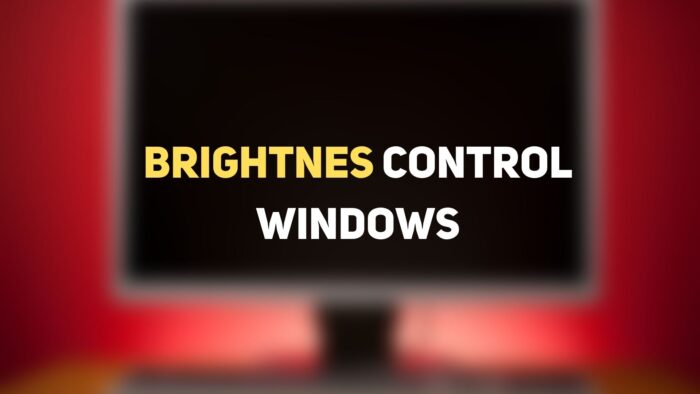
Perché è necessario controllare la luminosità?
I ricercatori hanno dimostrato che guardare gli schermi per una durata prolungata può avere un effetto negativo sulla propria salute. Questo peggiora se stai fissando gli schermi luminosi di notte o in condizioni di scarsa illuminazione. Gli schermi elettronici utilizzano la luce blu che aiuta a visualizzare gli schermi digitali sotto una brillante luce solare, ma è un fatto provato che passare molto tempo a guardare gli schermi in condizioni di scarsa illuminazione espone uno alla luce blu, che può confondere le cellule cerebrali , causa affaticamento mentale e priva i tuoi cicli del sonno.
Detto questo, un desktop ben configurato con una luminosità dello schermo adeguata può aiutarti a creare un'atmosfera favorevole per l'utilizzo dei monitor desktop per periodi prolungati. Sebbene sia possibile personalizzare la luminosità del computer tramite un dispositivo di scorrimento nelle impostazioni del piano di alimentazione di Windows , molti computer non forniscono il controllo della luminosità esterna.
Alcuni computer non dispongono di tasti di scelta rapida come un tasto Fn dedicato la cui combinazione consente di regolare facilmente la luminosità dello schermo. Per fortuna(Thankfully) , molti software di controllo della luminosità consentono agli utenti di controllare facilmente e regolare la luminosità e il contrasto dello schermo in base alle condizioni di illuminazione per creare un'impostazione ambientale per l'utilizzo di un computer per un lungo periodo.
(Brightness)Software di controllo della luminosità per PC Windows
1] RedShiftGUI
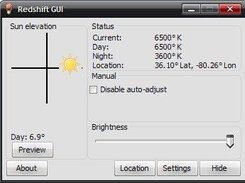
RedShiftGUI è un programma gratuito che ti consente di controllare facilmente la luminosità e la temperatura del colore. Oltre alle impostazioni manuali, regola automaticamente la luminosità e la temperatura del colore in base alle condizioni di illuminazione. Il programma è molto più efficiente quando si tratta di gestione della luminosità dello schermo e funziona sia in Windows che in Linux . Scarica(Download) questo software github.com.
2] Accendino da tavolo
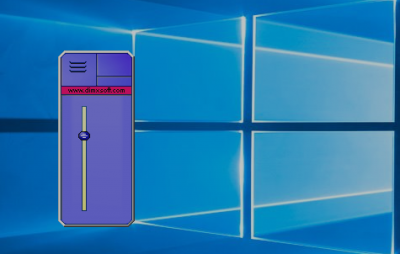
Desktop Lighter è un'applicazione semplice che ti consente di regolare rapidamente la luminosità dello schermo. Al momento dell'installazione, l'applicazione viene aggiunta alla barra delle applicazioni. Puoi regolare le impostazioni di luminosità spostando il cursore o usando i tasti di scelta rapida da tastiera come Ctrl +> e Ctrl +< . È possibile aumentare rapidamente la luminosità dello schermo utilizzando la combinazione di Ctrl+> e diminuire la luminosità dello schermo utilizzando Ctrl+< . Il programma è leggero e non consuma la memoria del sistema. Scarica questo programma qui(here) .
3] CareUEyes
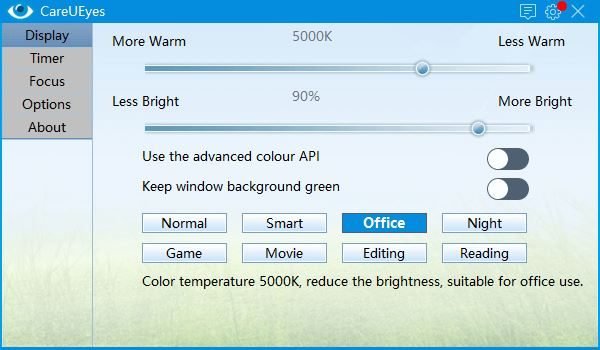
CareUEyes è un software semplice e leggero che ti consente di controllare facilmente la luminosità dello schermo del computer. Ha alcune fantastiche funzionalità che proteggono i tuoi occhi mentre sei su un computer per un lungo periodo. Il software filtra automaticamente la luce blu per creare un ambiente rilassato per l'utilizzo dei computer per un lungo periodo in condizioni di scarsa illuminazione. Consente di regolare la temperatura del colore e la luminosità in base alle condizioni di illuminazione.
La funzione di oscuramento dello schermo del software controlla automaticamente la luminosità dello schermo del computer per adattarsi al meglio al tuo ambiente. Ti avvisa anche di fare pause regolari quando sei agganciato allo schermo per troppo tempo. Il software è progettato tenendo conto della necessità di proteggere gli occhi durante l'utilizzo di un computer e di creare schermi più caldi che alla fine aumenteranno la produttività.
4] iVassoio Luminosità
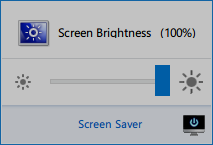
iBrightness è un'utilità di controllo della luminosità che consente di regolare rapidamente la luminosità. L'applicazione viene aggiunta al menu delle attività durante il download, in cui è possibile regolare il dispositivo di scorrimento per controllare la luminosità. Il software è leggero e non consuma molte delle tue risorse. Inoltre, il programma ti consente di spegnere completamente lo schermo e cambiare lo screensaver predefinito con un solo clic. Scarica(Download) questo software qui(here) .
5] Pannello gamma
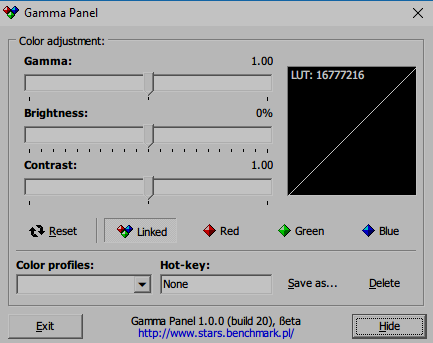
Gamma Panel è una semplice applicazione che ti consente di personalizzare le impostazioni di luminosità, contrasto e gamma dello schermo con un solo clic. È l'ideale se stai cercando alcune impostazioni avanzate in tempo reale per la luminosità e il display dello schermo. Consente inoltre di regolare la combinazione RGB . Una caratteristica che distingue questo software dagli altri è che ti consente di creare i tuoi profili colore con Gamma , luminosità e contrasto appropriati e ti consente di assegnare una combinazione di tasti(Hot-keys) di scelta rapida o tasti di scelta rapida per attivarli. Per applicare il profilo colore, è possibile premere la combinazione di tasti di scelta rapida assegnata. L'applicazione è scaricabile gratuitamente. Ottieni questo software qui(here) .
SUGGERIMENTO(TIP) : Eyes Relax , DimScreen , f.lux , ClearMonitorDDC e Pause4Relax sono strumenti simili a cui potresti voler dare un'occhiata.
6] PangoBright
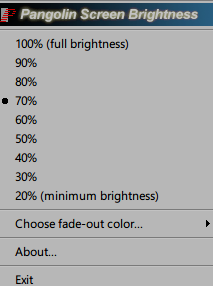
PangoBright è un'utilità di controllo della luminosità gratuita per Windows che non richiede installazione. Una volta completato il download, viene aggiunto alla barra delle applicazioni nella parte inferiore dello schermo di Windows . Ti consente di regolare rapidamente la luminosità in base alle tue condizioni di illuminazione. Questo software è consigliato se lavori principalmente nella configurazione oscura. Se si utilizzano più desktop, l'utilità consente di impostare la luminosità per ciascun monitor. Scarica il software qui.(here.)
Qual è il tasto di scelta rapida per la luminosità su PC?
Non esiste una scorciatoia diretta per ridurre o aumentare la luminosità a meno che gli OEM(OEMs) non la offrano direttamente sul laptop o sulla tastiera. Guarda le chiavi e vedi se riesci a identificarle. Ad esempio su Dell , potrebbe essere Fn+F11 o F12 . Se non hai nessuno dei due, puoi vincere + A per aprire il Centro operativo(Action Center) e quindi utilizzare il dispositivo di scorrimento della luminosità per controllarlo.
Qual è la luminosità dello schermo migliore per gli occhi?
Se lavori in un ambiente buio, è meglio ridurre la luminosità in modo da non ferire gli occhi o affaticarli. Se ciò non funziona, ti consigliamo di posizionare una luce con luminosità media sul retro del monitor o del laptop. Ciò ridurrà lo sforzo di un grande margine.
Come faccio a rendere due schermi la stessa luminosità?
Anche se il modo migliore per farlo è quando hai lo stesso monitor, ma se hai due monitor diversi, devi usare la funzione Calibra(Calibrate) display per avvicinarlo il più possibile.
Aprire il menu Start, digitare Calibra display e fare clic su di esso per visualizzare il collegamento. Verrà quindi avviata la procedura guidata di calibrazione del colore del display . (Display Color Calibration)Dovrai ripetere questo per ogni monitor.
Ci auguriamo che trovi utile il post.
Related posts
Best gratuito Driver Update Software per Windows 10
Best Laptop Cooling Software per Windows 10
Best Free Screen Capture Software per Windows 10
Best GRATUITO Internet Security Suite Software per Windows 10
Printing Software Best Free 3D per Windows 10
Best Free Animation Software per Windows 11/10
Best GRATUITO Parental Control software per Windows 10 PC
Personal Finance & Business Accounting Software gratuito per Windows 11/10
Best software DJ mixing gratuito per Windows 10
SSH Clients gratuito per Windows 10
Best Free LaTeX Editors per Windows 10
Libero Best Password Managers per Windows 10
Best GRATUITO Photo a Sketch software per Windows 10 PC
Best gratuito Bridge Design software per Windows 11/10
Best GRATUITO OCR software per Windows 10
Best Free Download Manager software per Windows 10
Best GRATIS Live Streaming software per Windows 10 PC
Best Free Reference Manager software per Windows 10
Best Free CRM Software per Windows 11/10
Best Free Microsoft Paint Software alternativo per Windows 10 PC
